Laplicació de càmera per a iPhone o iPad sobre a la pantalla negra

Us mostrem alguns passos per provar si l'aplicació Càmera per a iPhone o iPad mostra una pantalla negra i no funcionarà correctament.
Si aneu a fer una foto amb l'aplicació Càmera al vostre iPhone o iPad d'Apple i trobeu un missatge d'error que diu " No es pot fer una foto: no hi ha prou emmagatzematge disponible per fer una foto. Pots gestionar el teu emmagatzematge a Configuració. ", potser estareu confós sobre què fer. Et podem ajudar amb aquest tutorial.
El que us indica aquest missatge és que s'està utilitzant tot l'emmagatzematge disponible al vostre iPhone o iPad. Si seleccioneu " Configuració " en aquest missatge, us proporcionarà una llista d'aplicacions i la quantitat d'emmagatzematge que estan utilitzant. Podeu accedir a aquesta pantalla en qualsevol moment si aneu a " Configuració " > " General " > " Ús ".
Podeu seleccionar una aplicació que ocupa una gran quantitat d'espai i, a continuació, seleccionar " Suprimeix l'aplicació ". Això alliberaria prou emmagatzematge per cabre les fotos. És possible que no vulgueu fer això si valoreu totes les vostres aplicacions.
En la majoria dels casos, podeu esborrar música i fotos no desitjades del dispositiu per alliberar espai.
Obriu l' aplicació " Fotos ".
Obriu l' àlbum " Suprimits recentment ".
Suprimeix les fotos d'aquest àlbum.
Això alliberarà espai al vostre telèfon independentment de si feu servir iCloud o no per emmagatzemar fotos.
Pots alliberar una mica d'espai mentre estàs fora de casa suprimint la música no desitjada del dispositiu. El que m'agrada fer és localitzar un àlbum sencer sense el qual puc viure i eliminar-lo mitjançant aquests passos.
Obriu l' aplicació " Música ".
Seleccioneu un artista que tingui cançons emmagatzemades al dispositiu que voleu suprimir.
Localitzeu una pista de música emmagatzemada al dispositiu. Si la pista té una icona de núvol, vol dir que no està emmagatzemada al dispositiu. Haureu de trobar pistes que no tinguin aquesta icona.
Fes lliscar el dit cap a l'esquerra pel nom de la cançó. Hauria d'aparèixer un botó que digui " Suprimeix ".
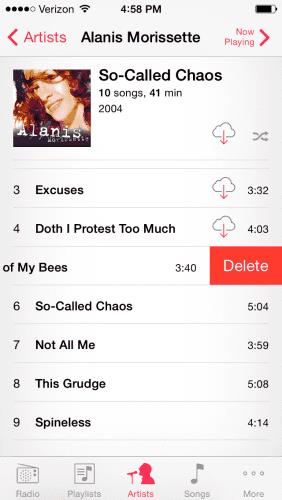
Toqueu " Suprimeix " i la cançó desapareixerà. Repetiu els passos del 3 al 5 fins que hàgiu alliberat prou espai. Normalment, m'agrada trobar unes 10 cançons.
Torna a l' aplicació " Càmera " i intenta fer una foto. Hauríeu de poder fer-ho sense que aparegui el missatge "No es pot fer una foto".
Per evitar que l'emmagatzematge del vostre iPhone o iPad es consumeixi, seguiu aquests passos.
Connecteu el vostre dispositiu Apple al vostre PC i inicieu " iTunes ".
Seleccioneu el vostre dispositiu i, a continuació, seleccioneu " Música ".
Desmarqueu l'opció " Omple l'espai lliure automàticament amb cançons ".
Seleccioneu " Sincronització ".
Si aquests passos no solucionen que aquest missatge d'error aparegui regularment, és possible que hàgiu d'eliminar algunes aplicacions, fotos o vídeos del dispositiu.
Us mostrem alguns passos per provar si l'aplicació Càmera per a iPhone o iPad mostra una pantalla negra i no funcionarà correctament.
Sovint podeu solucionar problemes amb la pantalla de l'iPad d'Apple on es mostren píxels ondulats o tènues amb només uns quants passos.
Configureu la vostra música perquè es repeteixi a l'iPhone, l'iPad o l'iPod Touch d'Apple mitjançant aquest senzill tutorial.
Us mostrem diverses maneres d'apagar la ràdio a l'iPhone, l'iPad o l'iPod Touch d'Apple.
Obteniu informació sobre com descarregar fitxers al vostre iPad d'Apple des del servei Dropbox mitjançant aquest tutorial.
Una característica poc coneguda als iPhones és la possibilitat d'establir una resposta automàtica mitjançant iMessage quan no esteu disponible, igual que ho faríeu quan no sou.
Amb cada actualització, els usuaris d'iPad poden gaudir de les funcions que estaven esperant. Les actualitzacions solen significar finalment aconseguir solucions als problemes que heu hagut de resoldre
Personalitzar el vostre iPad d'Apple és imprescindible. Dóna a l'iPad el teu toc personal i fa que l'ús sigui molt més agradable. No fa gaire, l'iPad va tenir el seu
Ajuda per trobar la icona de l'App Store que us falta al vostre iPhone o iPad d'Apple.
Resoldre un problema en què no podeu eliminar una aplicació del vostre iPhone o iPad d'Apple perquè la X no apareix com s'esperava.
Com restaurar la capacitat Slide to Unlock a Apple iOS 10.
Les notes són una bona manera de desar informació per a més endavant. Quan no tens pressa, hi ha diverses maneres no només de conservar la teva informació sinó de personalitzar-la. Apreneu 4 maneres efectives de prendre notes ràpides a l'iPad amb aquest tutorial.
Obteniu informació sobre com suprimir els suggeriments d'aplicacions Siri al vostre iPhone i iPad d'Apple.
Com restablir l'iPad Mini d'Apple si s'ha congelat o no respon a les ordres.
Resoldre un problema on falta el micròfon o no funciona al teclat de l'iPhone o de l'iPad d'Apple.
Oferim 3 maneres de veure la versió d'escriptori de Gmail al vostre dispositiu Apple iOS.
Com reproduir vídeo a càmera lenta a l'iPhone o l'iPad d'Apple.
Lightning és un altre nom per a un cable connector de 8 pins patentat desenvolupat i utilitzat per Apple Inc. El connector d'alimentació es va introduir el 2012 per substituir
Com avançar o rebobinar ràpidament la música a l'iPhone, l'iPod Touch o l'iPad d'Apple.
Si teniu problemes per sincronitzar quaderns grans amb molts fitxers adjunts a OneNote per a iOS, aquí teniu una possible solució.
Obteniu les notificacions de l'iPad com vulgueu a l'iPad i fins i tot obteniu un resum perquè pugueu estar al corrent de les coses. Heus aquí com.
Vols provar els jocs populars que altres estan jugant actualment? Fes una ullada als millors jocs d'iPad per jugar el 2023.
Vols trobar les millors aplicacions de brúixola per a iPhone? Fes una ullada a aquesta llista de les aplicacions de brúixola més populars per a iOS.
Heu provat d'actualitzar la vostra tauleta Apple, però l'iPad no s'actualitzarà a iPadOS 16? Trobeu els motius i les resolucions en aquest article destacat.
Vols organitzar les teves tasques a casa, a la feina o a l'escola amb el teu iPad o iPhone? Necessiteu aquestes millors aplicacions de planificació per a iPad/iPhone.
No saps com afegir diners a Apple Pay sense targeta de dèbit? Llegiu aquest article per conèixer els 3 mètodes principals ara!
Necessites desactivar Troba el meu iPhone al teu dispositiu Apple? Has vingut al lloc correcte. Continua llegint per saber com desactivar Troba el meu iPhone.
Sou un usuari d'iPhone que voleu utilitzar el giny del temps? Continua llegint per conèixer tota la informació essencial sobre el giny del temps de l'iPhone.
Llegiu per conèixer les funcions beta 3 d'iOS 16 aquí per fer una ullada a les noves edicions d'iOS 16.3 i iPadOS 16.3 que Apple llançarà aviat.
Esteu buscant una nova aplicació de full de càlcul amb la sensació nativa d'Apple? Proveu Apple Numbers. Aquest tutorial d'Apple Numbers us ajudarà a començar ara.




























